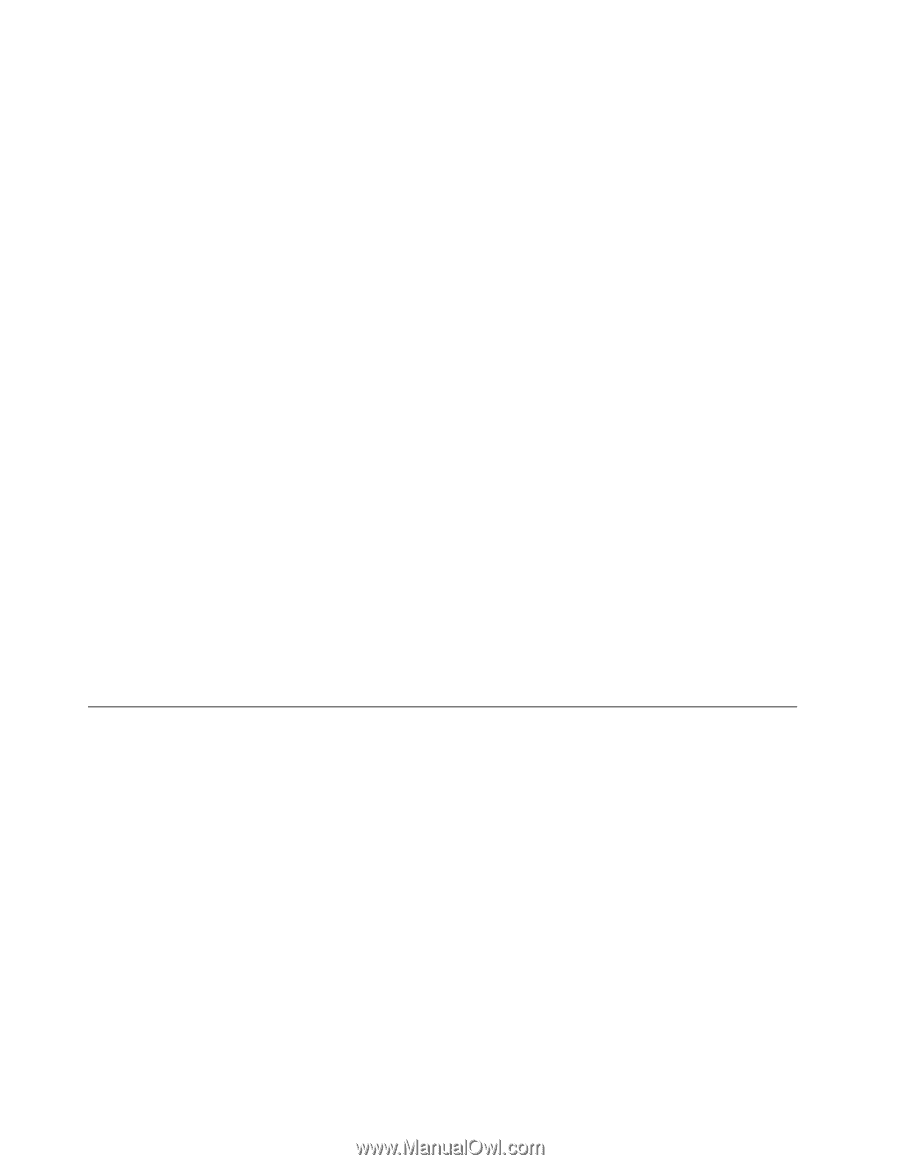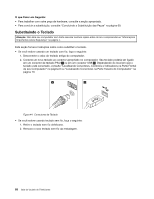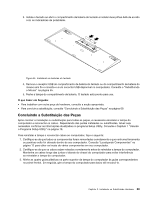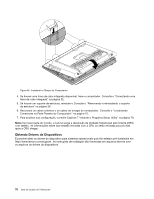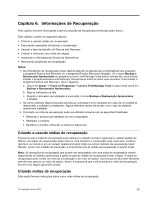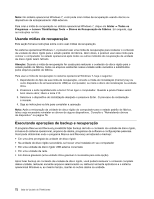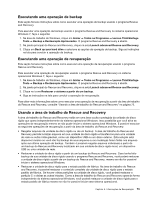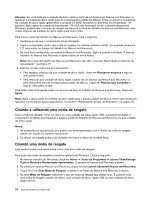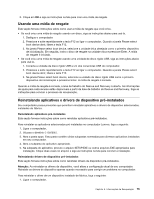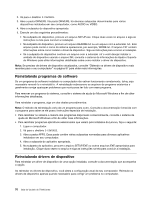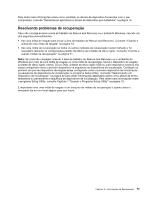Lenovo ThinkCentre M92z (Brazilian Portuguese) User Guide - Page 84
Usando mídias de recuperação, Executando operações de backup e recuperação, Iniciar, Todos os
 |
View all Lenovo ThinkCentre M92z manuals
Add to My Manuals
Save this manual to your list of manuals |
Page 84 highlights
Nota: No sistema operacional Windows 7, você pode criar mídias de recuperação usando discos ou dispositivos de armazenamento USB externos. Para criar a mídia de recuperação no sistema operacional Windows 7, clique em Iniciar ➙ Todos os Programas ➙ Lenovo ThinkVantage Tools ➙ Discos de Recuperação de Fábrica. Em seguida, siga as instruções na tela. Usando mídias de recuperação Esta seção fornece instruções sobre como usar mídias de recuperação. No sistema operacional Windows 7, é possível usar uma mídia de recuperação para restaurar o conteúdo da unidade de disco rígido para o estado padrão de fábrica. Além disso, é possível usar essa mídia para colocar o computador no estado operacional após todos os outros métodos de recuperação da unidade de disco rígido terem falhado. Atenção: Quando a mídia de recuperação for usada para restaurar o conteúdo do disco rígido para o estado padrão de fábrica, todos os arquivos existentes nessa unidade serão excluídos e substituídos pelos arquivos padrão de fábrica. Para usar a mídia de recuperação no sistema operacional Windows 7, faça o seguinte: 1. Dependendo do tipo da sua mídia de recuperação, conecte a mídia de inicialização (memory key ou outro dispositivo de armazenamento USB) ao computador, ou insira o disco de inicialização na unidade ótica. 2. Pressione e solte repetidamente a tecla F12 ao ligar o computador. Quando a janela Please select boot device abrir, libere a tecla F12. 3. Selecione o dispositivo de inicialização desejado e pressione Enter. O processo de restauração é iniciado. 4. Siga as instruções na tela para completar a operação. Nota: Após a restauração da unidade de disco rígido do computador para o estado padrão de fábrica, talvez seja necessário reinstalar os drivers de alguns dispositivos. Consulte o "Reinstalando drivers de dispositivo" na página 76. Executando operações de backup e recuperação O programa Rescue and Recovery possibilita fazer backup de todo o conteúdo da unidade de disco rígido, inclusive do sistema operacional, arquivos de dados, programas de software e configurações pessoais. Você pode determinar onde o programa Rescue and Recovery armazenará o backup: • Em uma área protegida da unidade de disco rígido • Na unidade de disco rígido secundária, se houver uma instalada em seu computador • Em uma unidade de disco rígido USB externa conectada • Em uma unidade de rede. • Em discos graváveis (uma unidade ótica gravável é necessária para esta opção) Após fazer backup do conteúdo da unidade de disco rígido, você poderá restaurar o conteúdo completo dessa unidade, restaurar somente arquivos selecionados ou restaurar somente aplicativos e o sistema operacional Windows e, ao mesmo tempo, manter os outros dados na unidade. 72 Guia do Usuário do ThinkCentre